Disco Diffusion Ai绘画教程
Ai绘画了解一下
需要准备的东西
- 科学上网工具
- 翻译器
- 想象力
- google账号
操作步骤
首先,要访问的页面是google的,所以需要一些科学上网工具,否则会访问失败
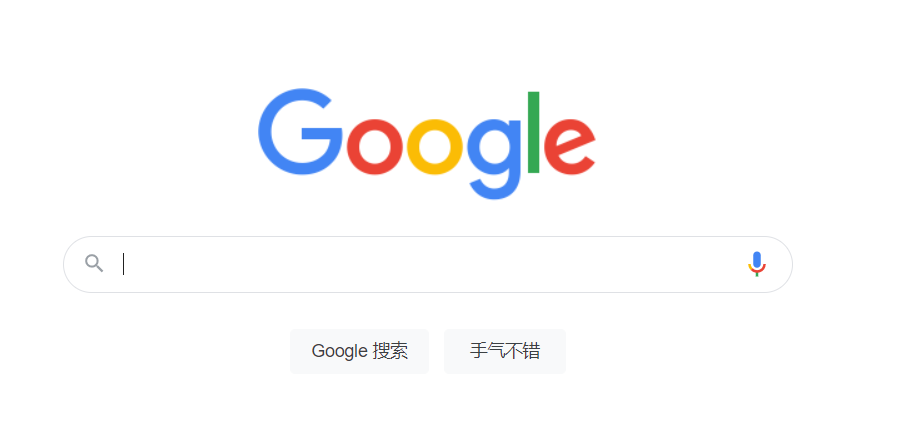
然后搜索:Disco Diffusion 这个
如下图
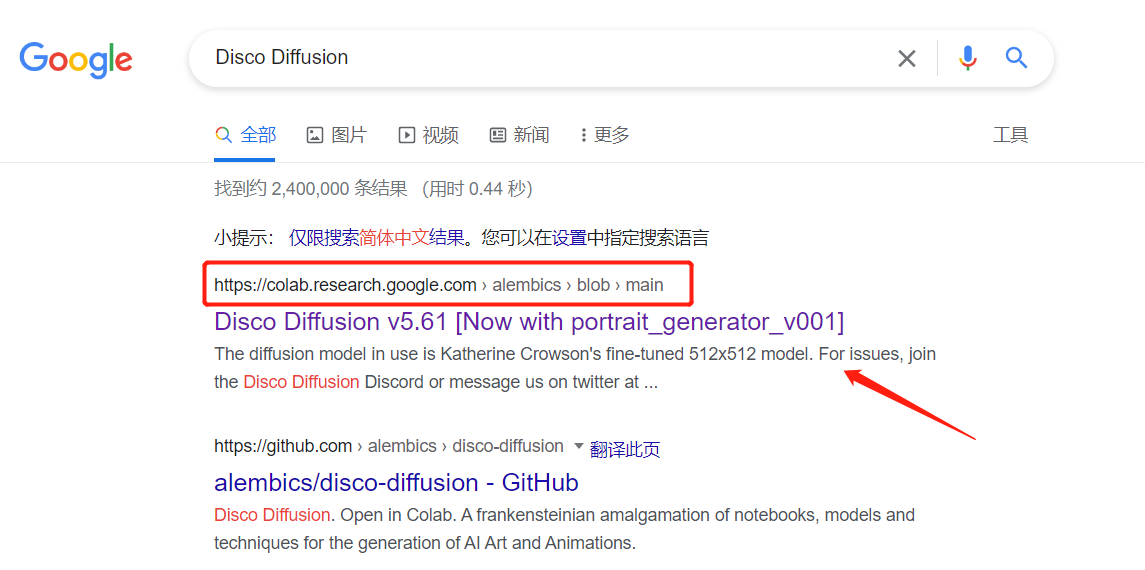
因为时间的缘故,会有很多版本,基本上这个方法能用上最新的版本~
戳进去
打开以后是这个样子的↓
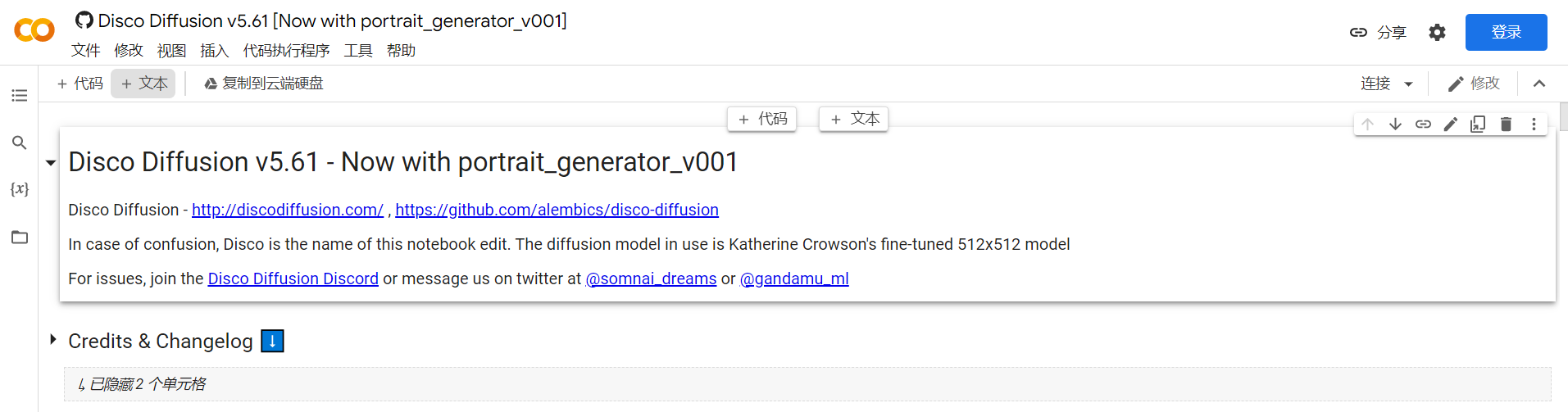
里面都是一些密密麻麻的英文,都是恐怖如斯的代码~
看不懂没关系,先能画出在最主要,其次再去管理一些其他的东西
全都折叠了起来基本上就是这个样子↓
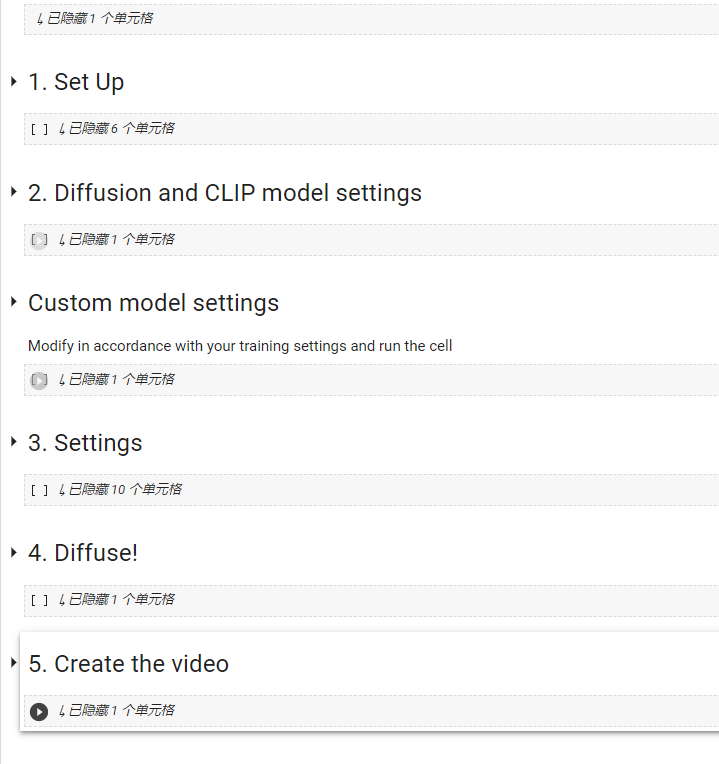
(好像也没有那么多)
重点来了!右上角登录→
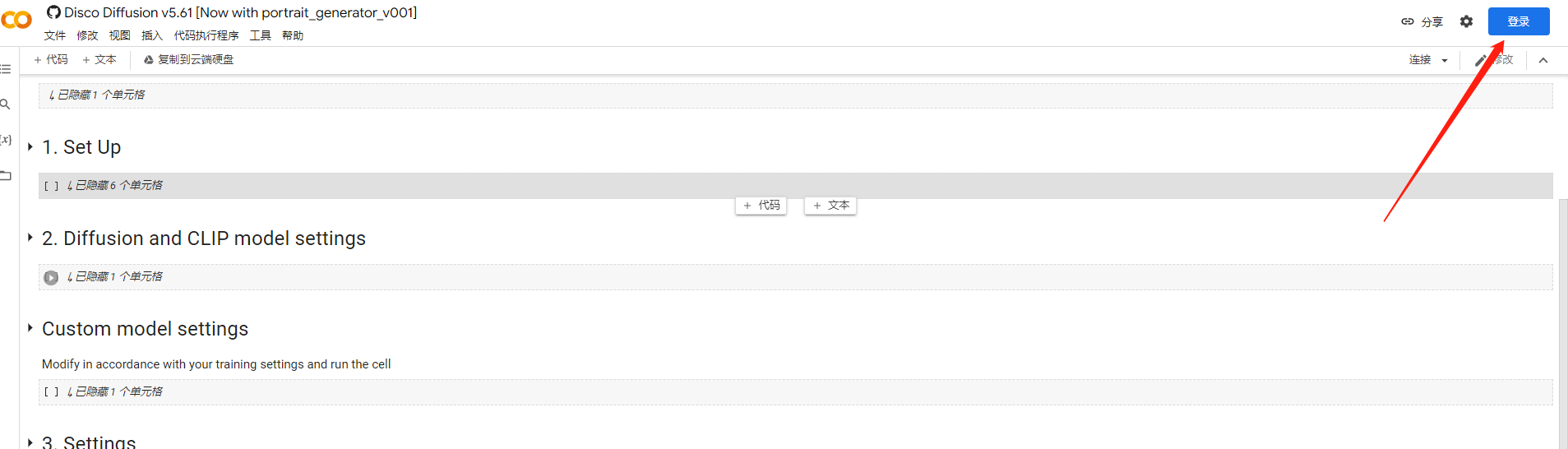
打开以后是这样的
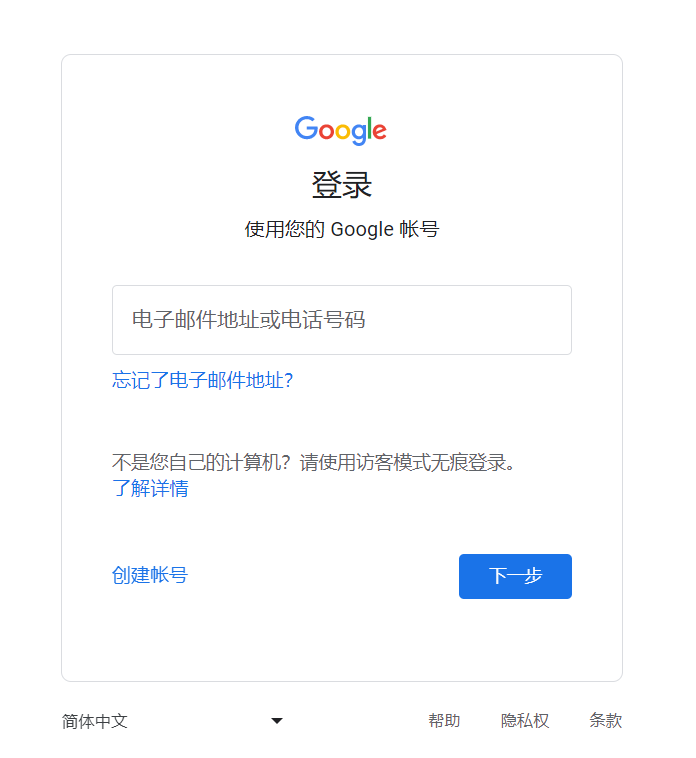
将自己的google账号登录进去~这个基本上都会 所以直接跳过
然后点击箭头的地方↓
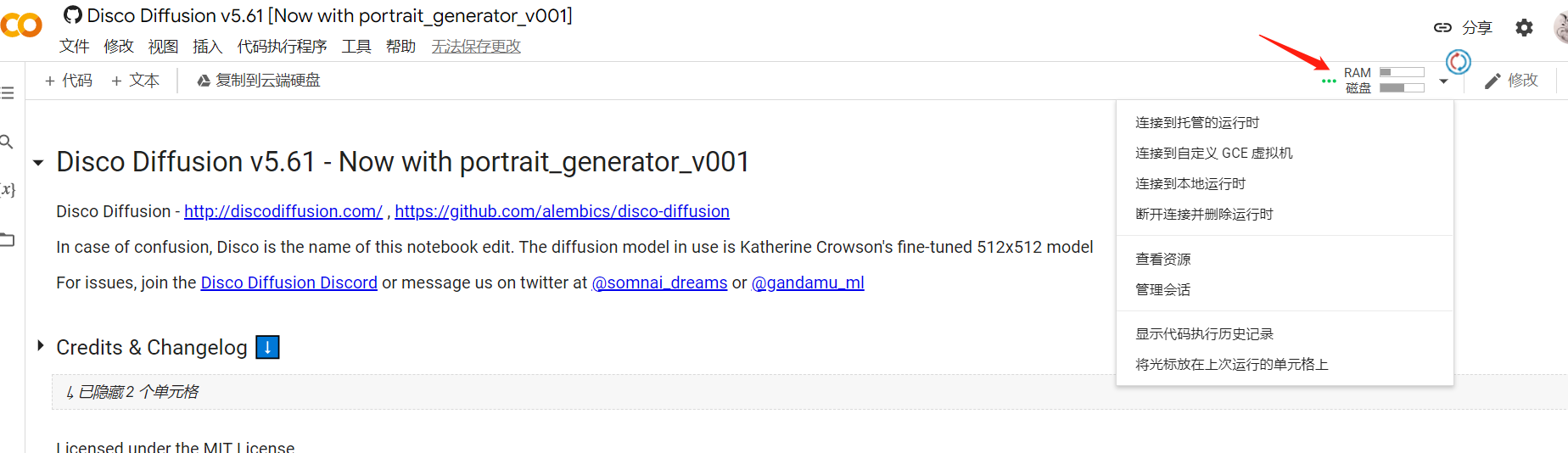
其实后来也会链接成功
成功之后是这个样子
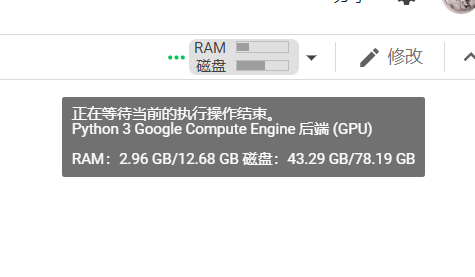
当一切准备就绪了,开始甚至工作!
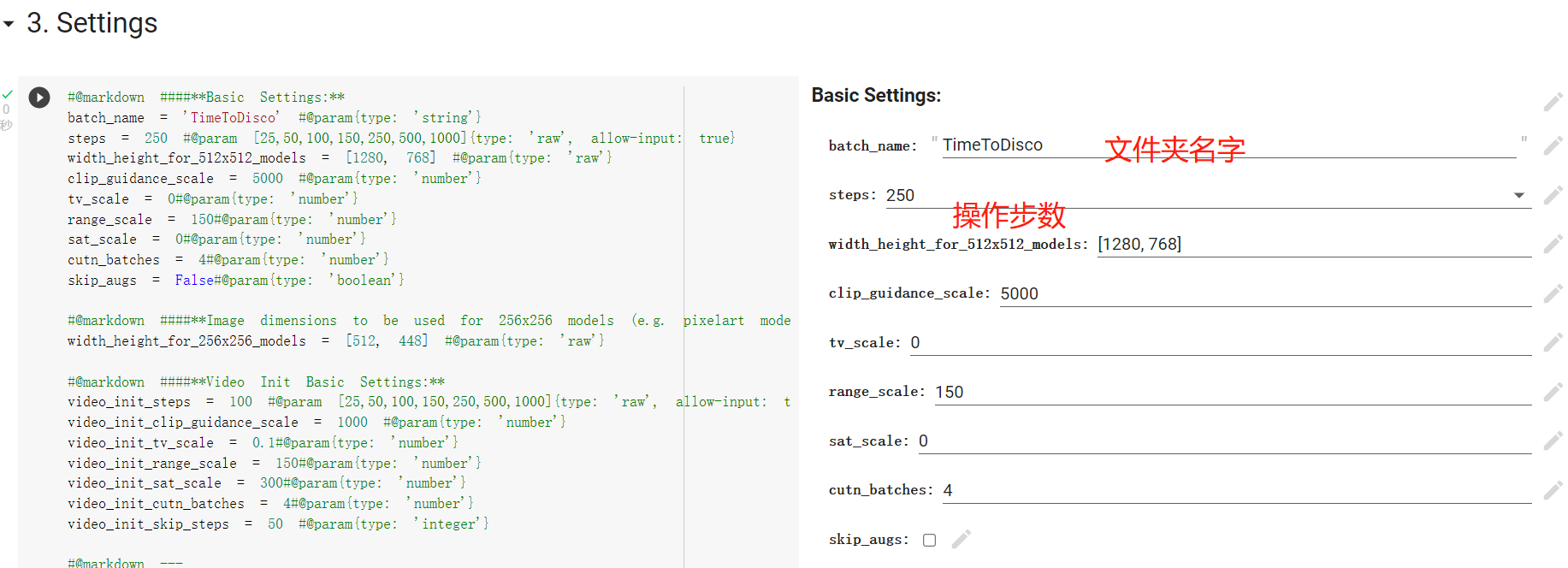
找到Setting 第一个是保存图片的文件夹名字,第二个是完成这幅画需要多少次搞定
建议是选择默认值,要是有钞能力的小伙伴可以调高一些
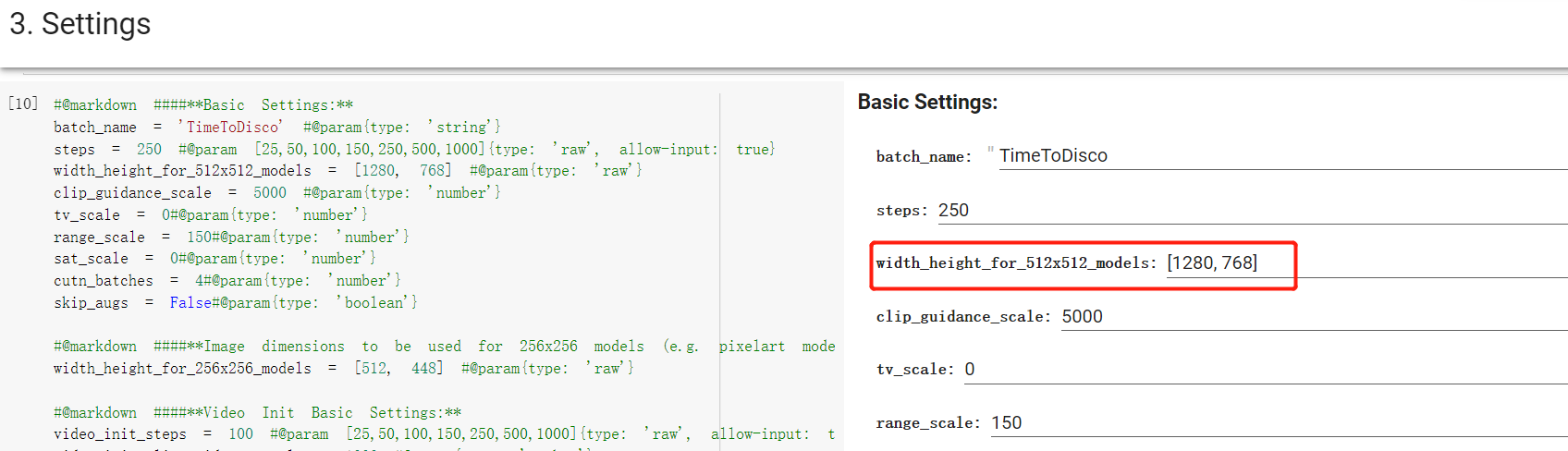
红框内的东西是设置图画的大小,看自己心情
进行第二个设置
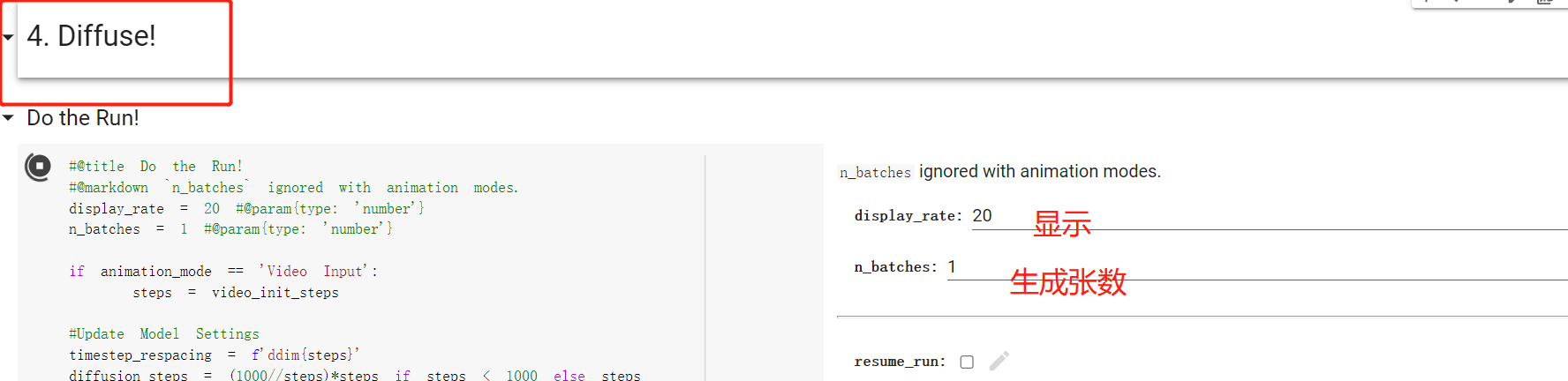
显示
这个意思就是每完成20次,出一个预览图,建议是默认参数
生成张数
每次生成的张数,生成多少都无所谓,系统给的建议是50张,为了省事我就1了
现在输入个关键词生成画
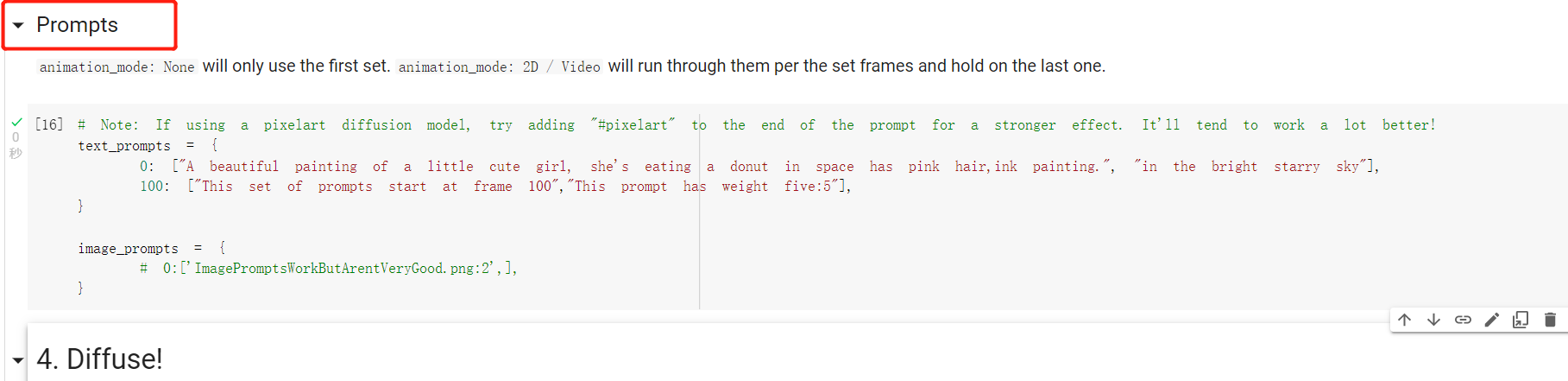
这是最关键的一步
系统默认的图画是

["A beautiful painting of a singular lighthouse, shining its light across a tumultuous sea of blood by greg rutkowski and thomas kinkade, Trending on artstation.", "yellow color scheme"],
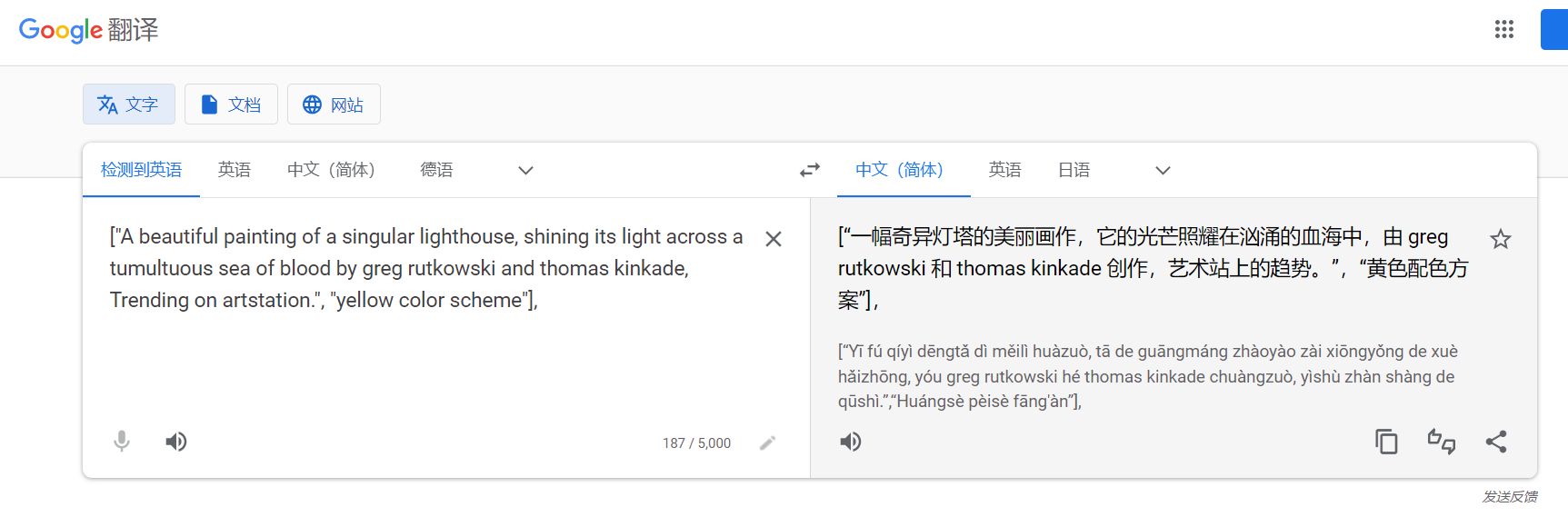
[“一幅奇异灯塔的美丽画作,它的光芒照耀在汹涌的血海中,由 greg rutkowski 和 thomas kinkade 创作,艺术站上的趋势。”,“黄色配色方案”],
以上是翻译过来的内容
所以可以尝试一下
A beautiful painting Doomsday spaceship flies over blooming lavender, sunset on the sea.", "in the bright starry sky","2K"
说心里话,这行代码能出现个什么东西还不知道
剩下的就交给Ai了
对比原文,直接省掉了绘画大师,还有风格,留下更多的空间给Ai去玩,最后的2K 如果不出意外是能生成2K的图片
剩下的就交给想象力了,英文不好用翻译器
https://translate.google.com.hk/
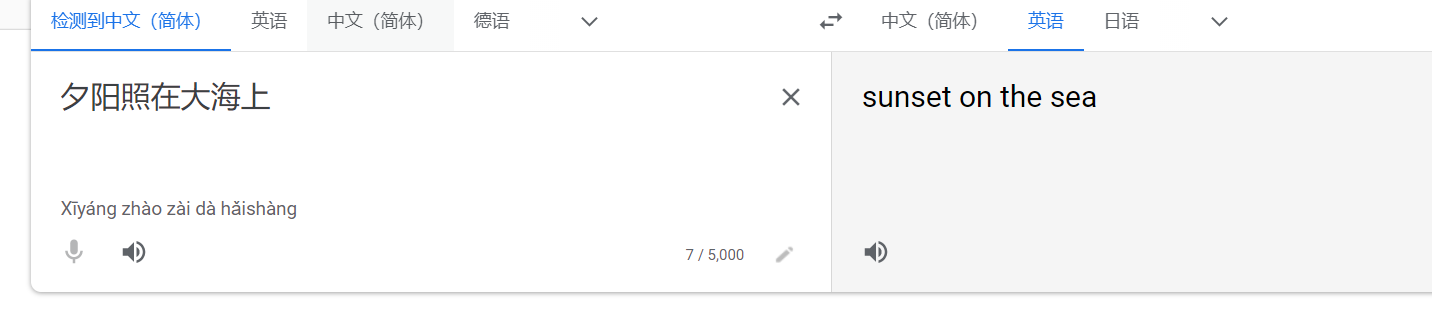
一切准备就绪后
按下Ctrl+F9 或者点击运行全部代码
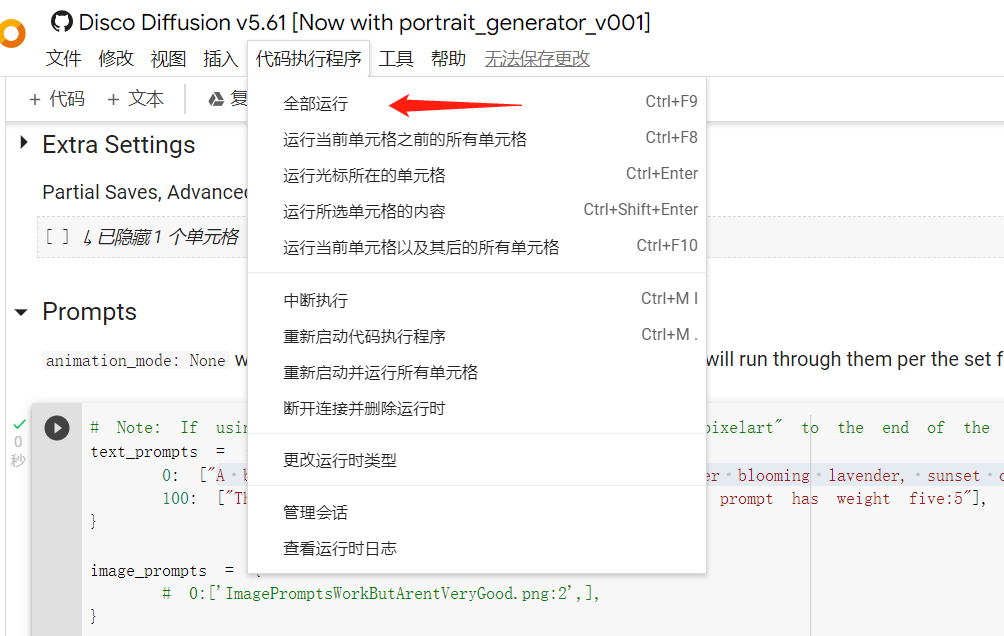
如果出现
是否允许访问云盘,点击是就行,出现什么都同意,都允许就完事了
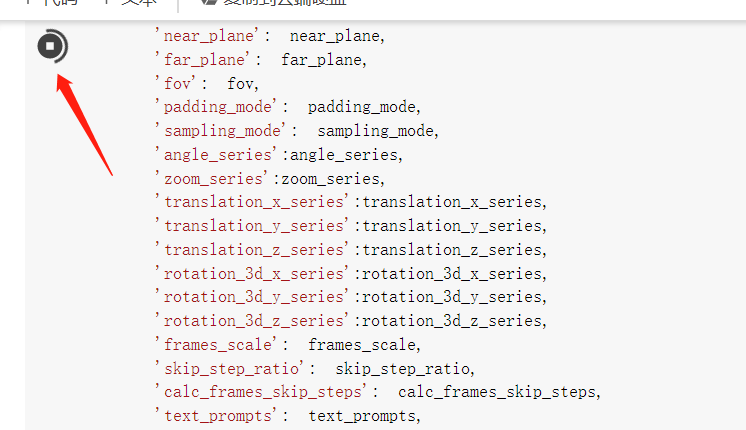
出现这个标志,就代表正在执行
同时也会在最下面的地方看到具体的工作内容↓

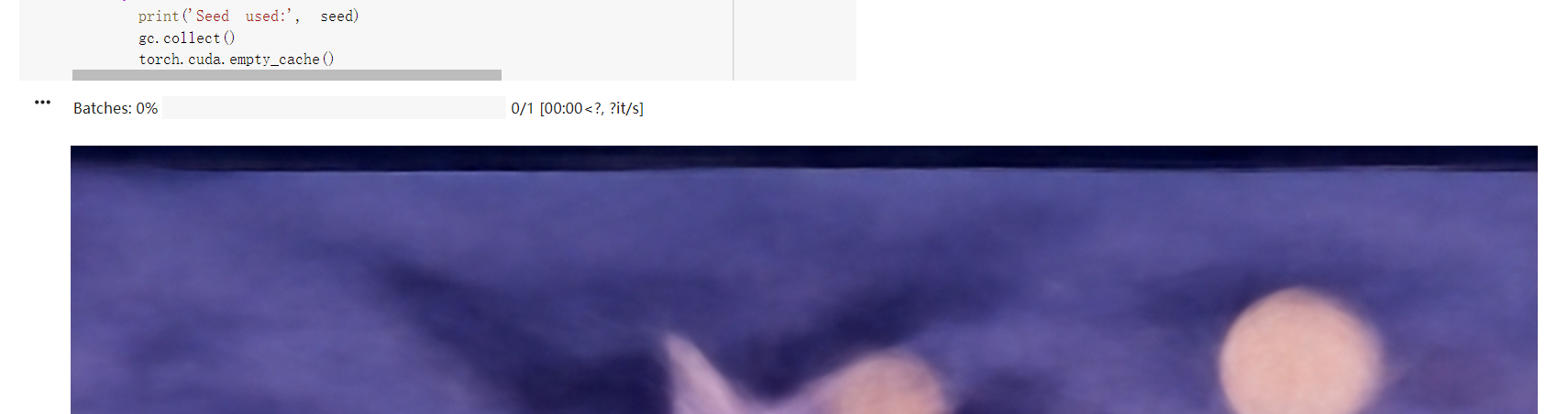
正序正在执行中
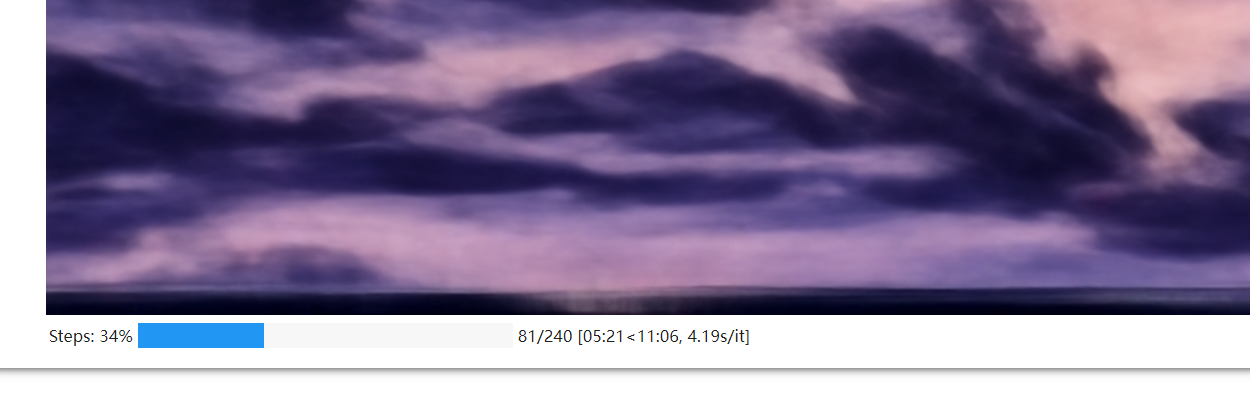
不用Ai作出来,这幅画基本上就拉稀了
为什么,因为艺术家流派都没有设置
如果设置了,就是下面的样子
找到云盘,查看图片
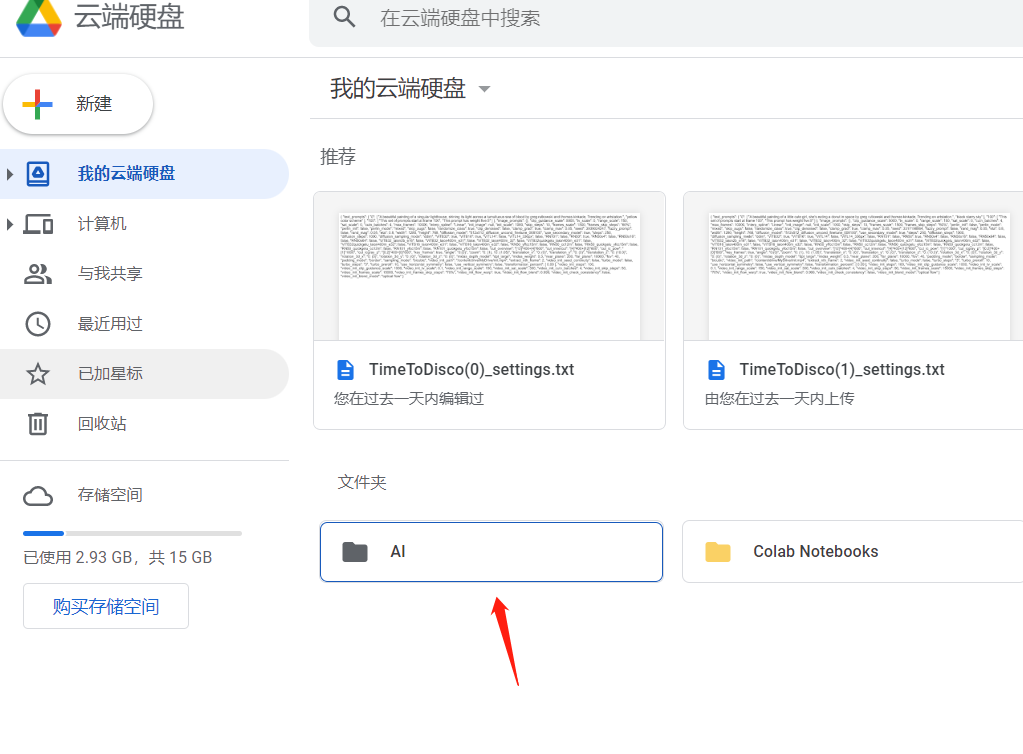
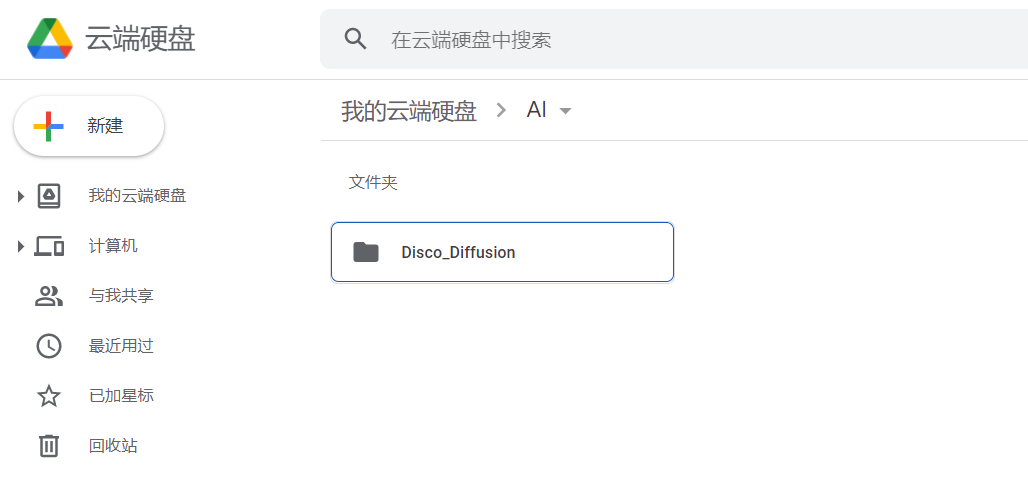
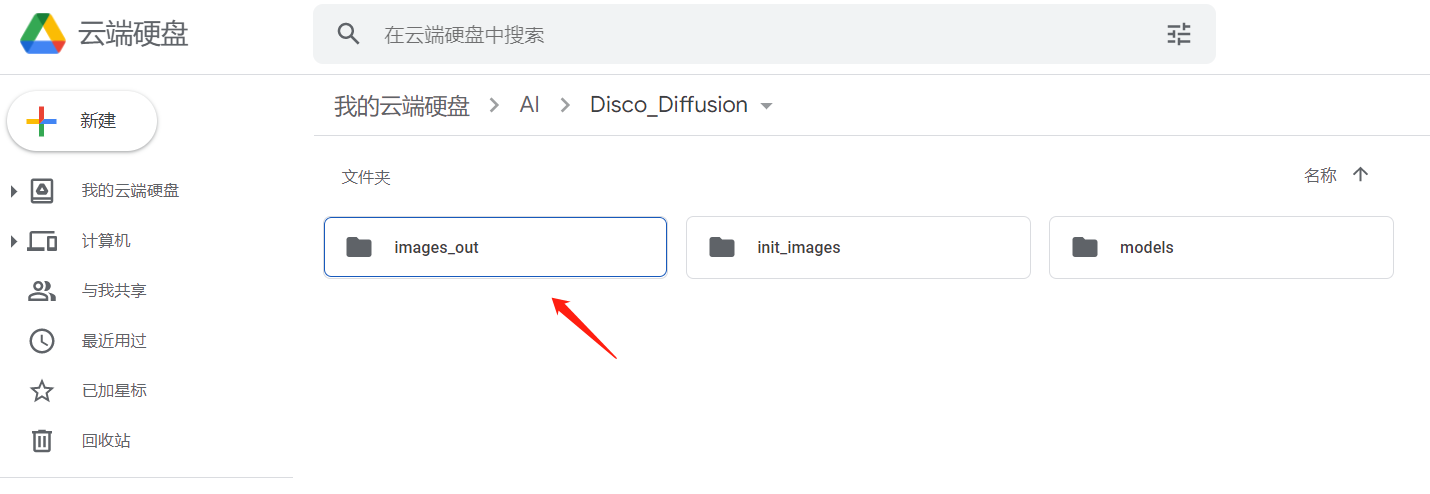
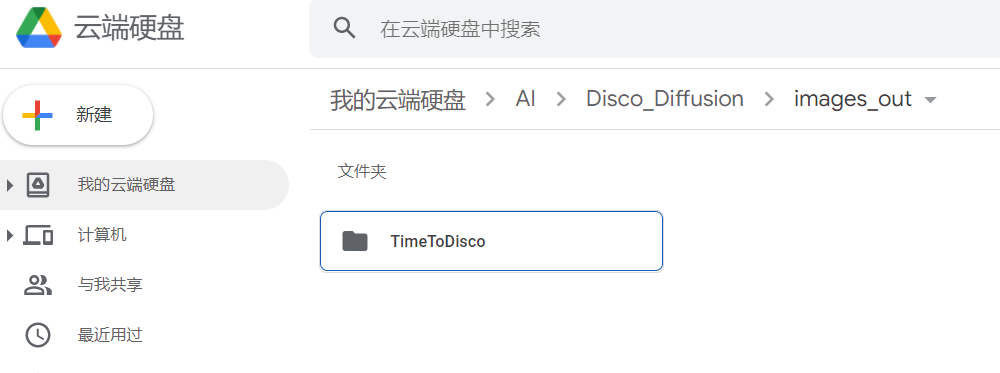
进去后就能看到之前的画了




所以流派 和 艺术家 建议大家还是给选上吧
几个非常全面的视频讲解
链接↓
自己的作画已经接近到尾声了
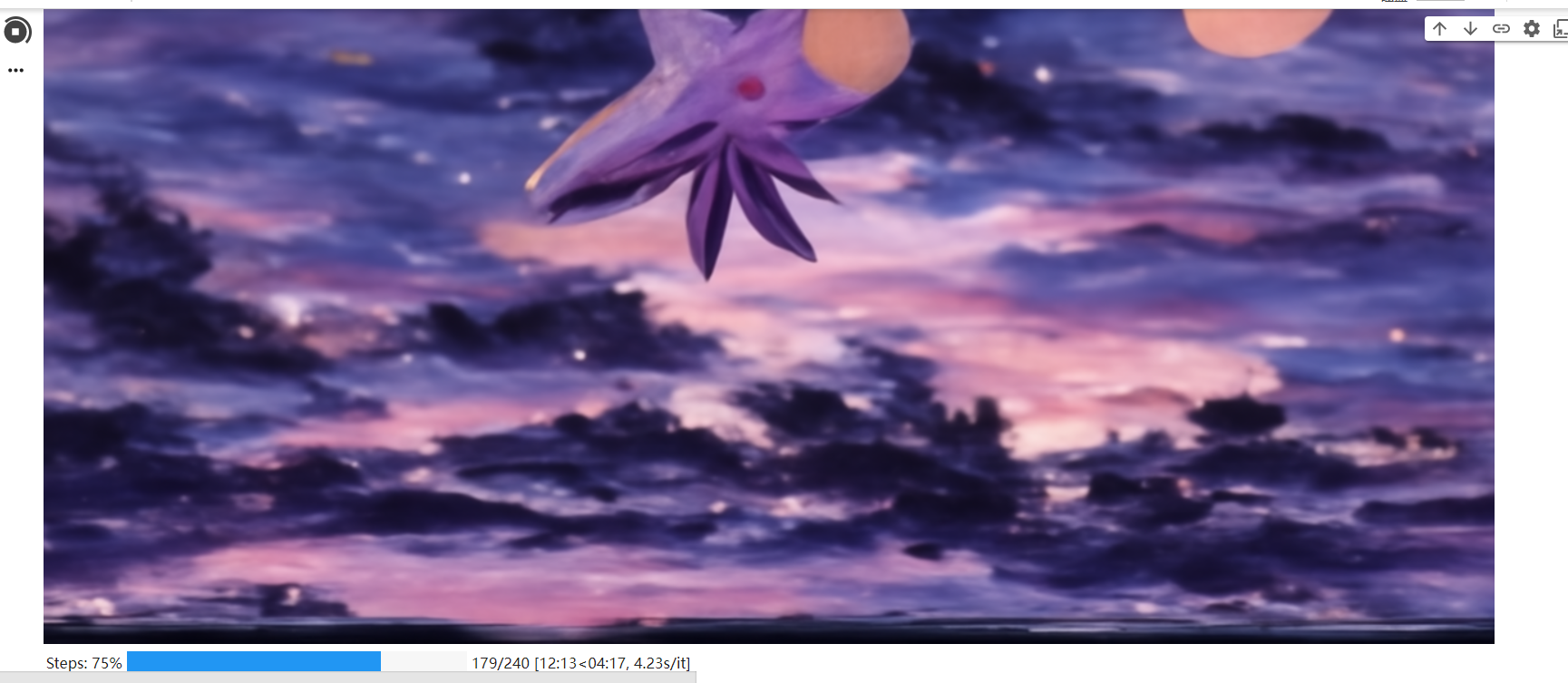
太丑了。。。
剩下一些神奇功能就靠想象力了
评论区(暂无评论)